Topik Relatif
[Chromebook] Troubleshooting - Cara memperbaiki masalah Hotkey di Chromebook
Daftar Isi:
- Masalah Keyboard hotkey
- Apa yang saya ketik di keyboard tidak sesuai dengan yang saya lihat di layar
- Masalah keyboard lainnya
Jika Anda mengalami bahwa baris atas tombol (hotkeys) tidak berfungsi (seperti tombol volume atau kecerahan tidak berfungsi), silakan coba langkah pemecahan masalah berikut dan uji tombol setelah masing-masing tombol.
Jika [Volume] atau [Brightness] keys tidak berfungsi, harap periksa Anda tidak berada di batas maximum atau minimum untuk pengaturan itu.
Catatan: Hotkeys mungkin berbeda berdasarkan model yang berbeda, silakan merujuk ke: User Manuals.
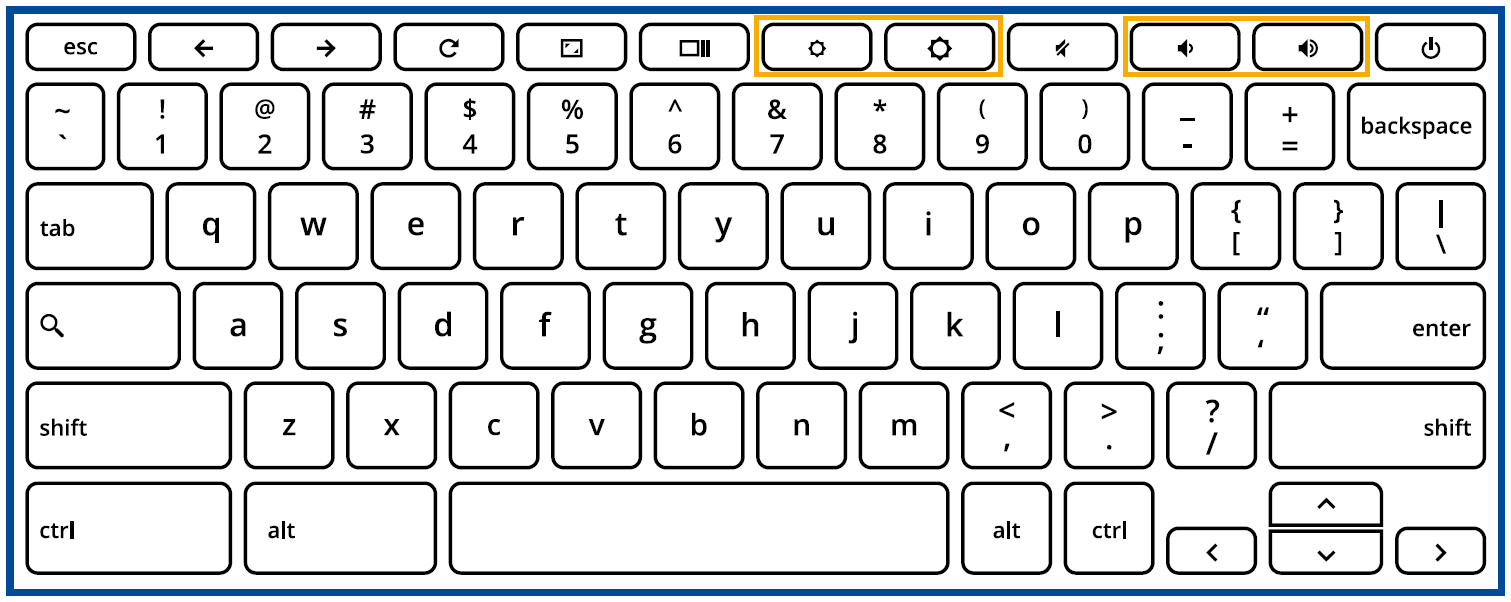
| Batas atas volume |  |
| Batas bawah volume (mute) |  |
| Batas atas kecerahan |  |
| Batas bawah kecerahan | Saat kecerahan disetel ke batas bawah, Chromebook akan mati. |
Jika [Backward] atau [Forward] keys tidak berfungsi, periksa apakah ikon yang sama di jendela browser web berwarna abu-abu.
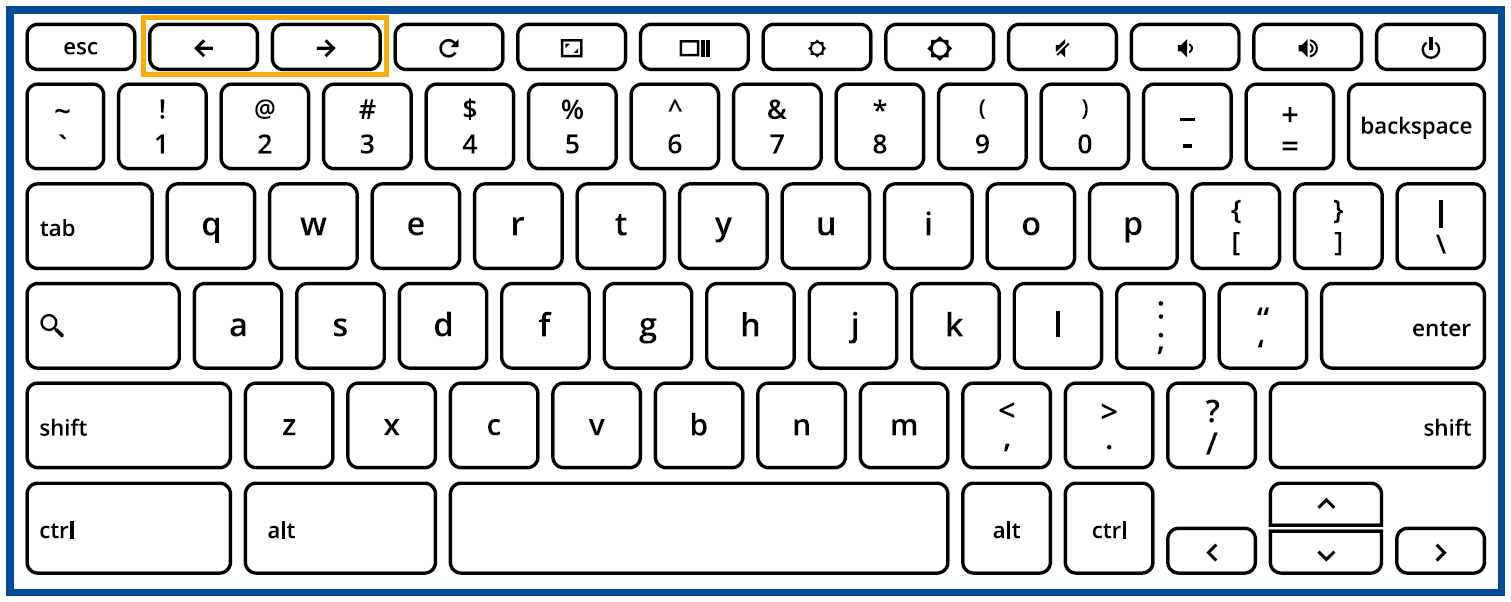
Misalnya, jika tombol kembali pada halaman web berwarna abu-abu, browser tidak mengetahui halaman untuk mundur.
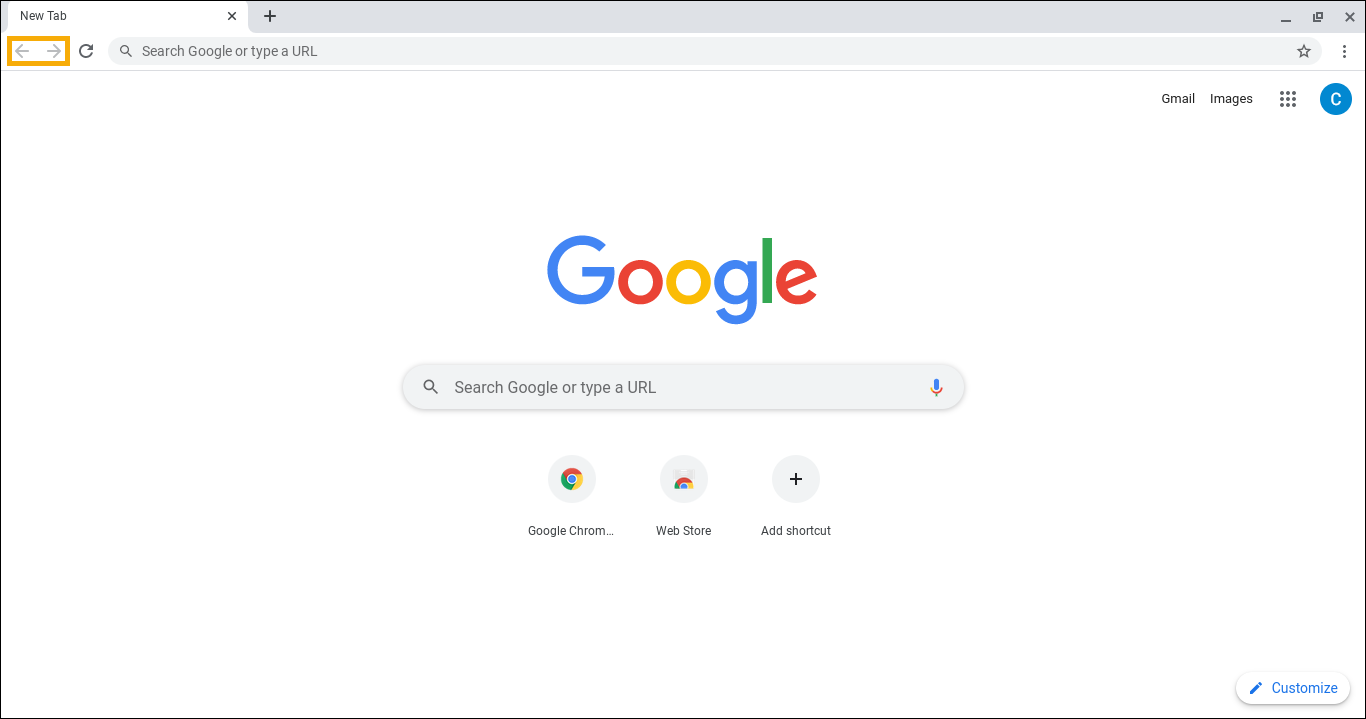
Jika semua kunci baris atas tidak berfungsi, Anda mungkin telah mengaktifkan hotkey sebagai tombol fungsi (seperti F1, F2, dll.). Silakan merujuk ke langkah-langkah berikut untuk menonaktifkan fitur tersebut.
- Klik [Status Bar] di kanan bawah layar①, lalu klik [Settings]
 ②.
②.

- Pilih [Device]③, lalu pilih [Keyboard]④.

- Disable [Treat top-row keys as function keys]⑤.
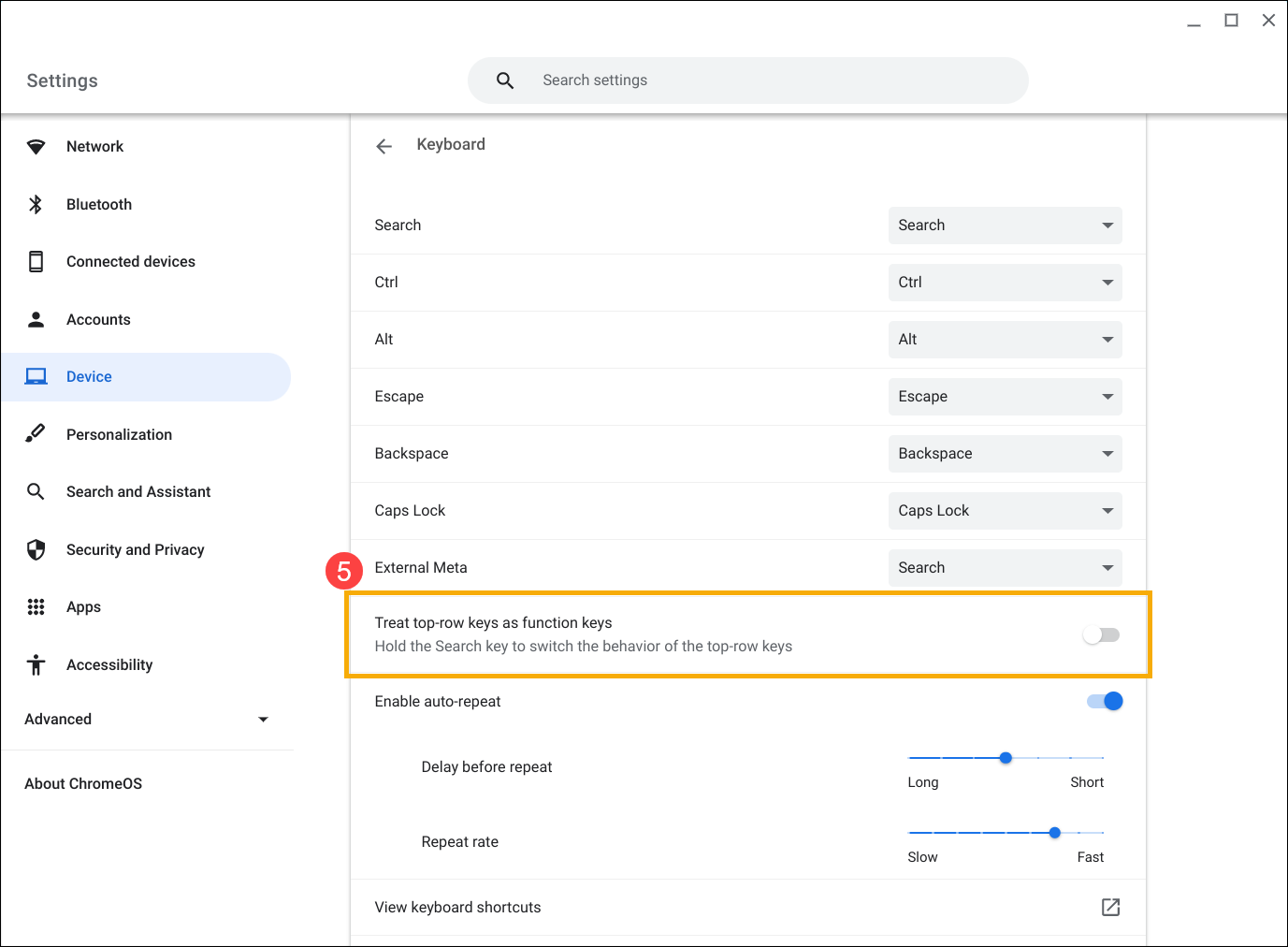
Apa yang saya ketik di keyboard tidak sesuai dengan yang saya lihat di layar
Jika Anda mengalami saat menekan tombol sekali tapi dua atau lebih karakter ditampilkan di layar, silakan coba untuk menyesuaikan delay pengulangan tombol. Jika Anda mengharapkan karakter berulang untuk ditampilkan di layar ketika Anda menekan dan menahan tombol, tetapi tidak aktif, harap aktifkan fitur “Auto-Repeat”.
- Klik [Status Bar] di kanan bawah layar①, lalu klik [Settings]
 ②.
②.

- Pilih [Device]③, lalu pilih [Keyboard]④.

- Anda dapat mengaktifkan atau menonaktifkan fitur [auto-repeat], lalu sesuaikan [Delay before repeat] dan [Repeat rate] seperti yang Anda inginkan⑤.
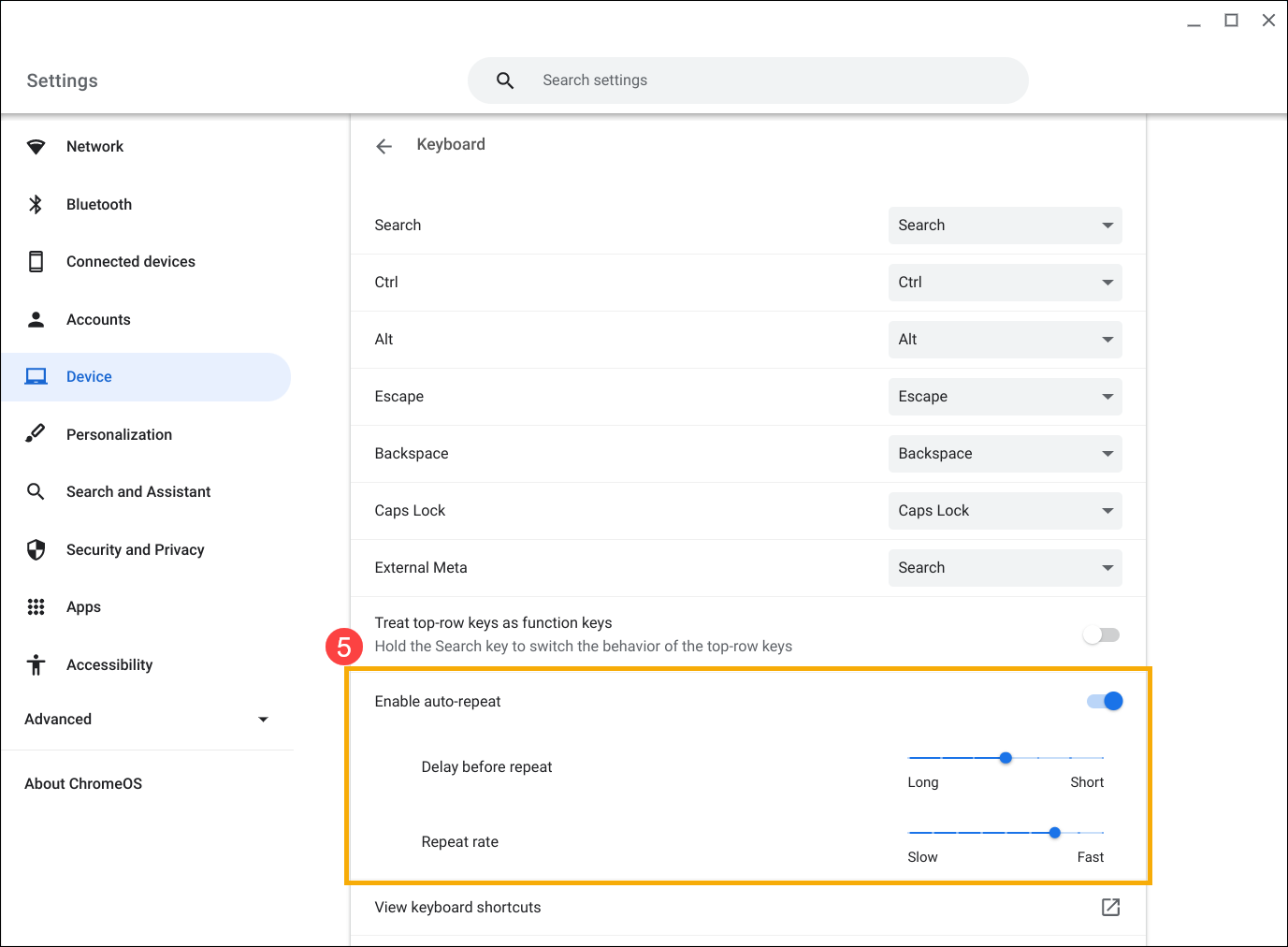
Jika Anda mengalami saat menekan tombol tetapi karakter yang salah muncul di layar, harap pastikan apakah bahasa pilihan sudah benar.
- Klik[Status Bar] di kanan bawah layar①, lalu klik [Keyboard]②.
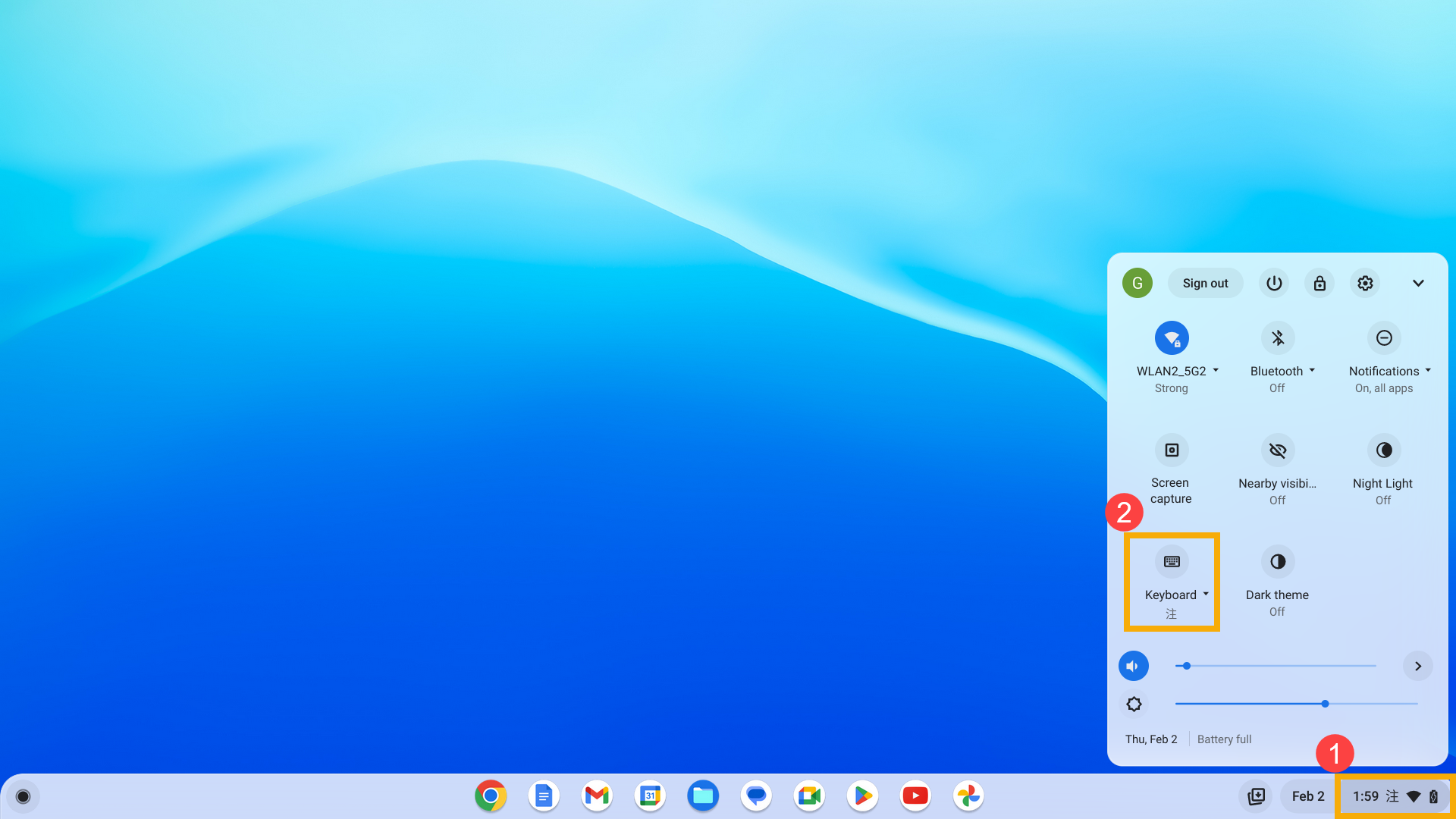
- Pilih metode masukan pilihan Anda③. Jika tidak ada metode masukan dalam daftar yang Anda inginkan, lanjutkan ke langkah berikutnya untuk menambahkan yang baru.
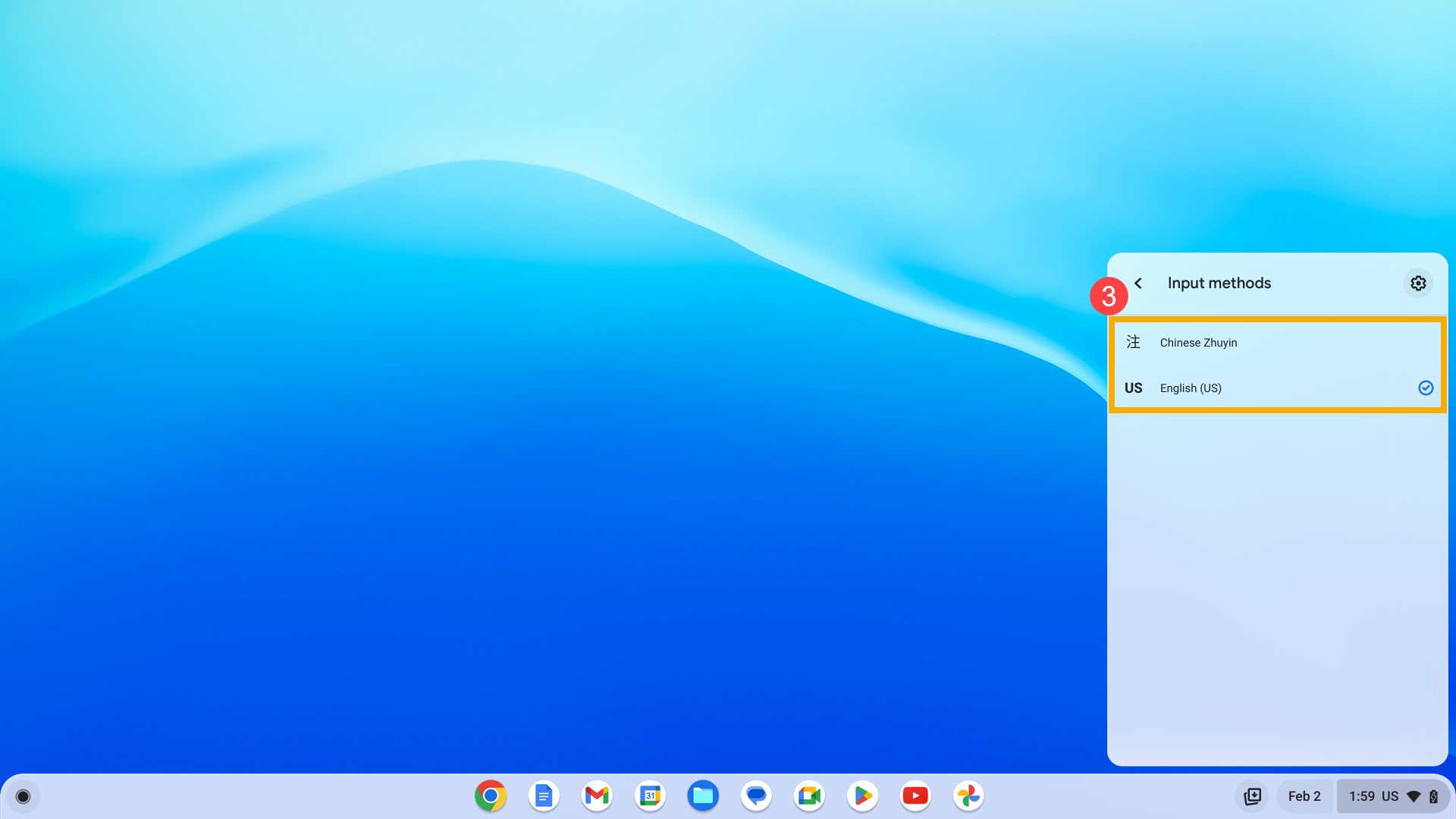
- Klik[Settings]
 di sudut kanan atas④.
di sudut kanan atas④.
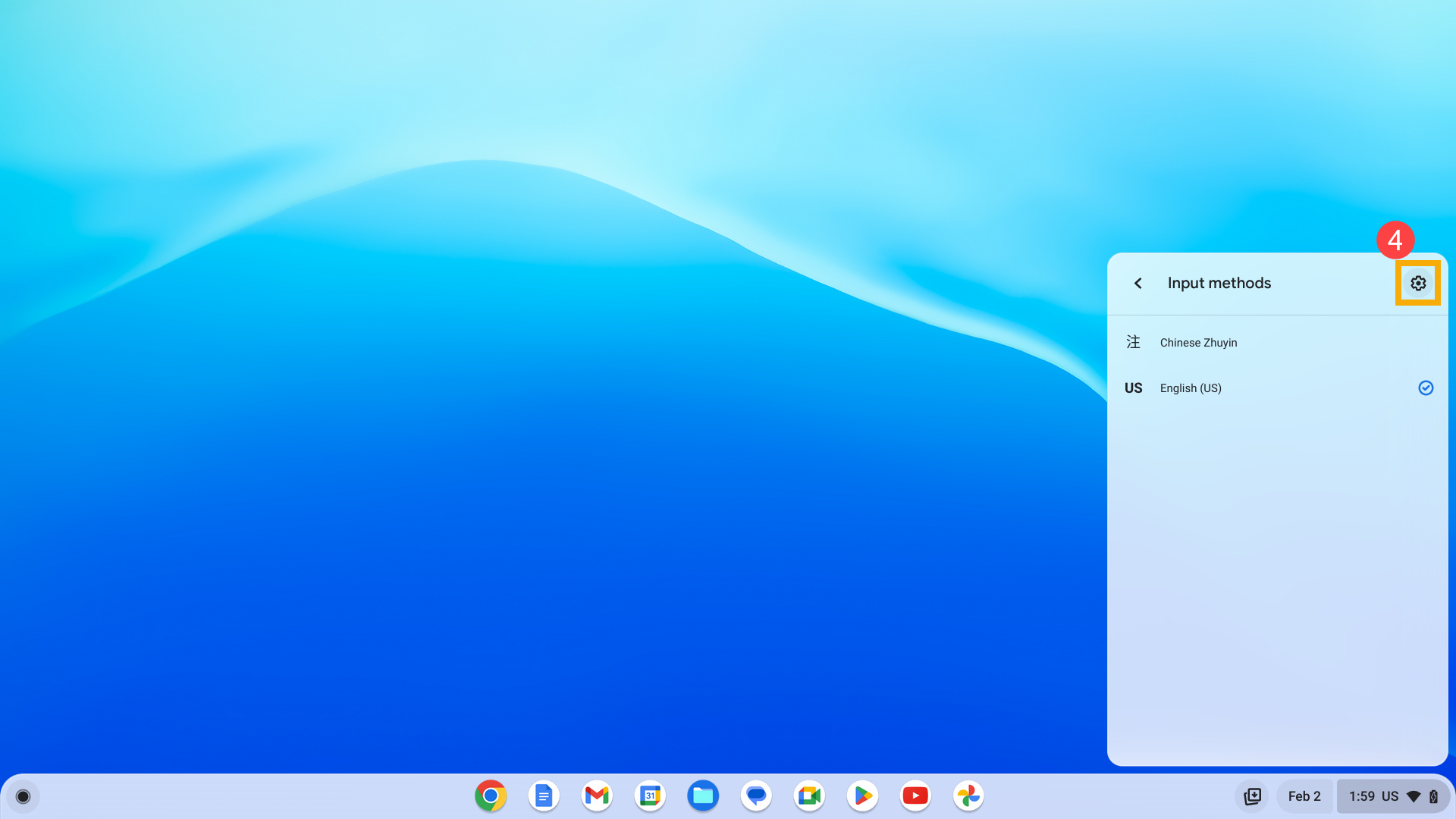
- Klik [Add input methods]⑤.
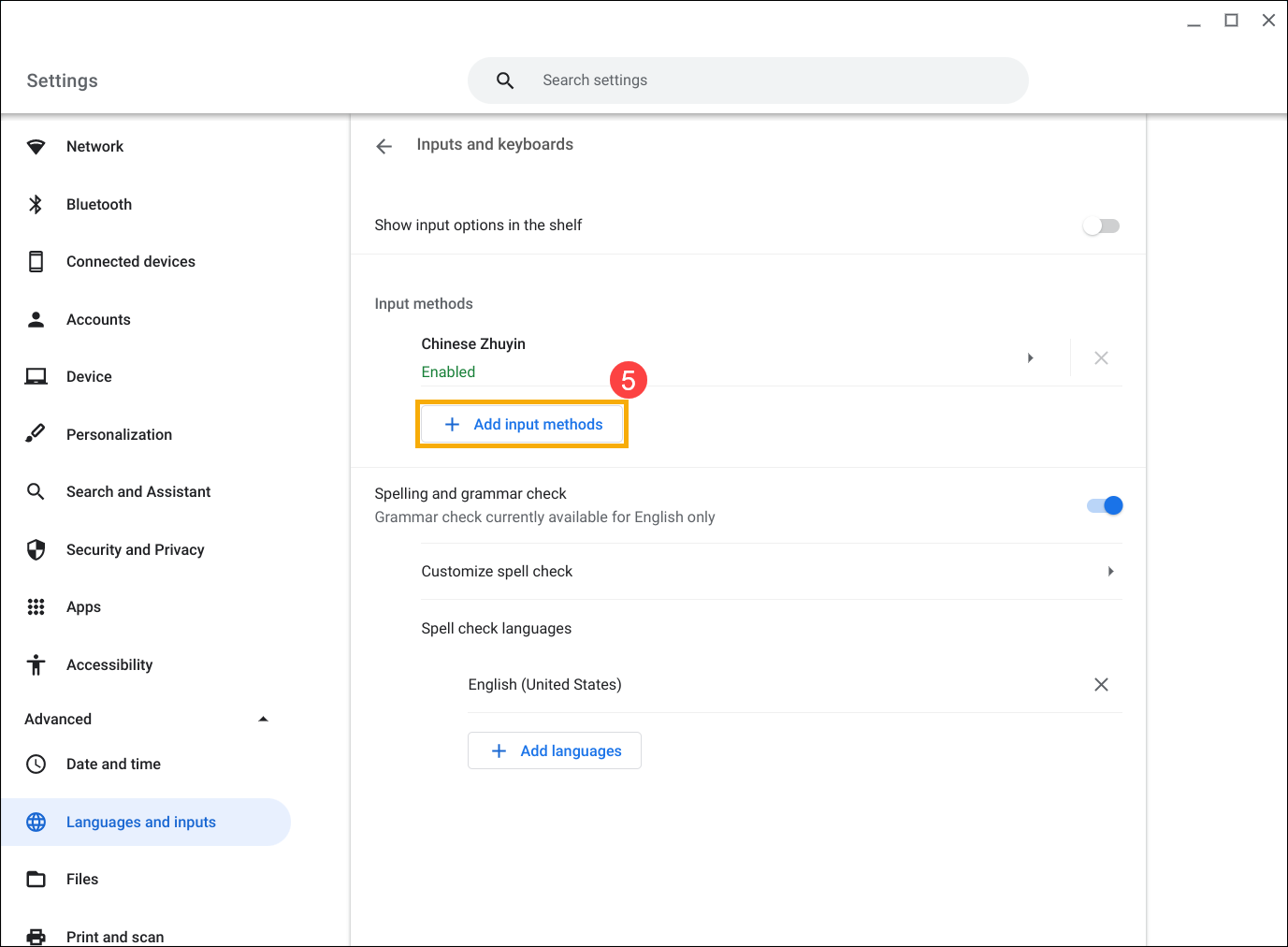
- Cari metode input yang Anda butuhkan⑥, lalu pilih[Add]⑦. Anda akan dapat memilih metode input tambahan di pengaturan keyboard.
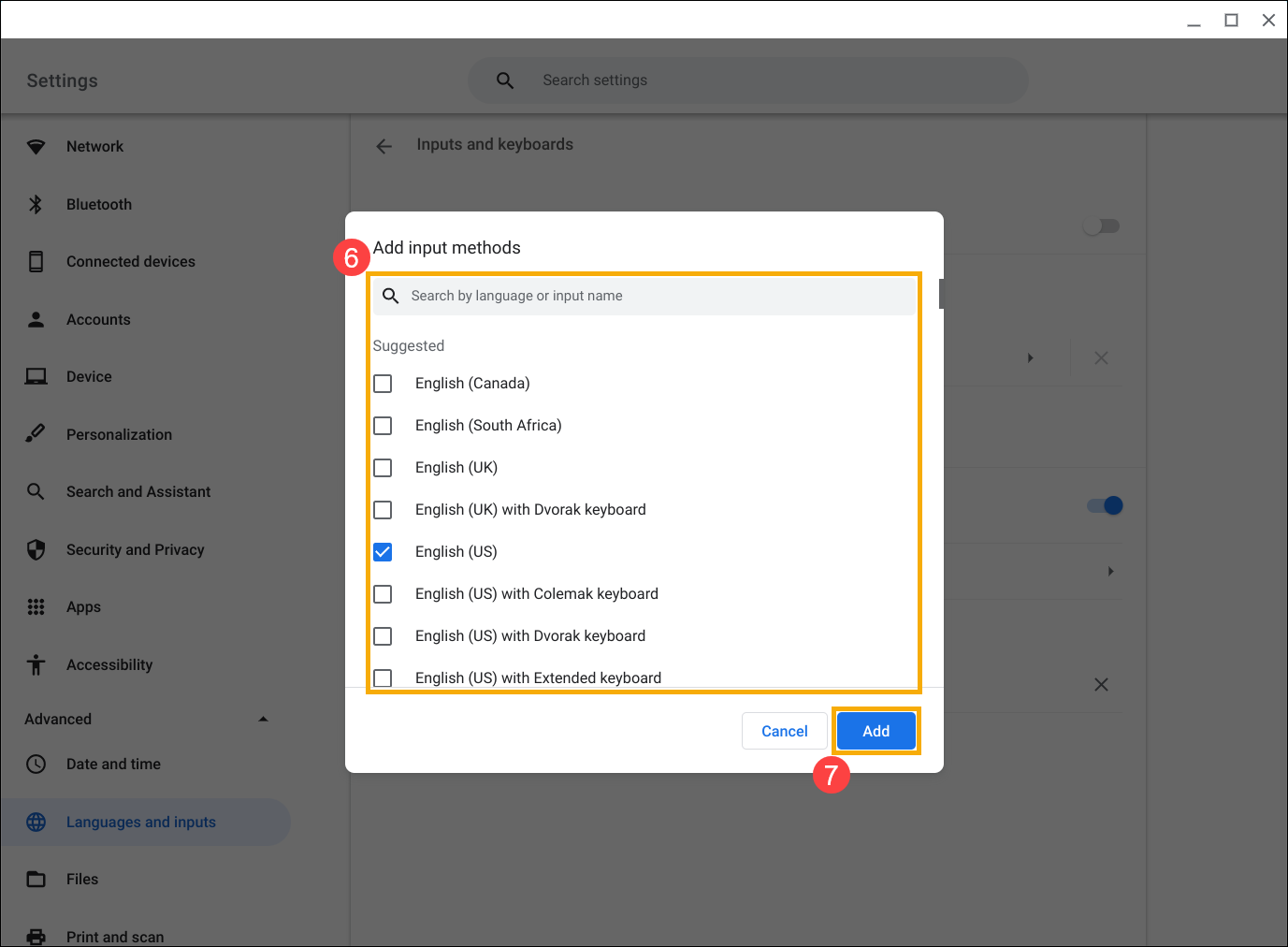
Jika Esc, Backspace, Ctrl, Search, atau Alt key doesn’t work, pastikan Anda telah mengatur perilaku yang benar untuk masing-masing.
- Klik [Status Bar] di kanan bawah layar①, lalu klik [Settings]
 ②.
②.

- Pilih [Device]③, lalu pilih [Keyboard]④.

- Konfirmasikan semua tombol tertentu telah diatur perilaku yang Anda butuhkan⑤.
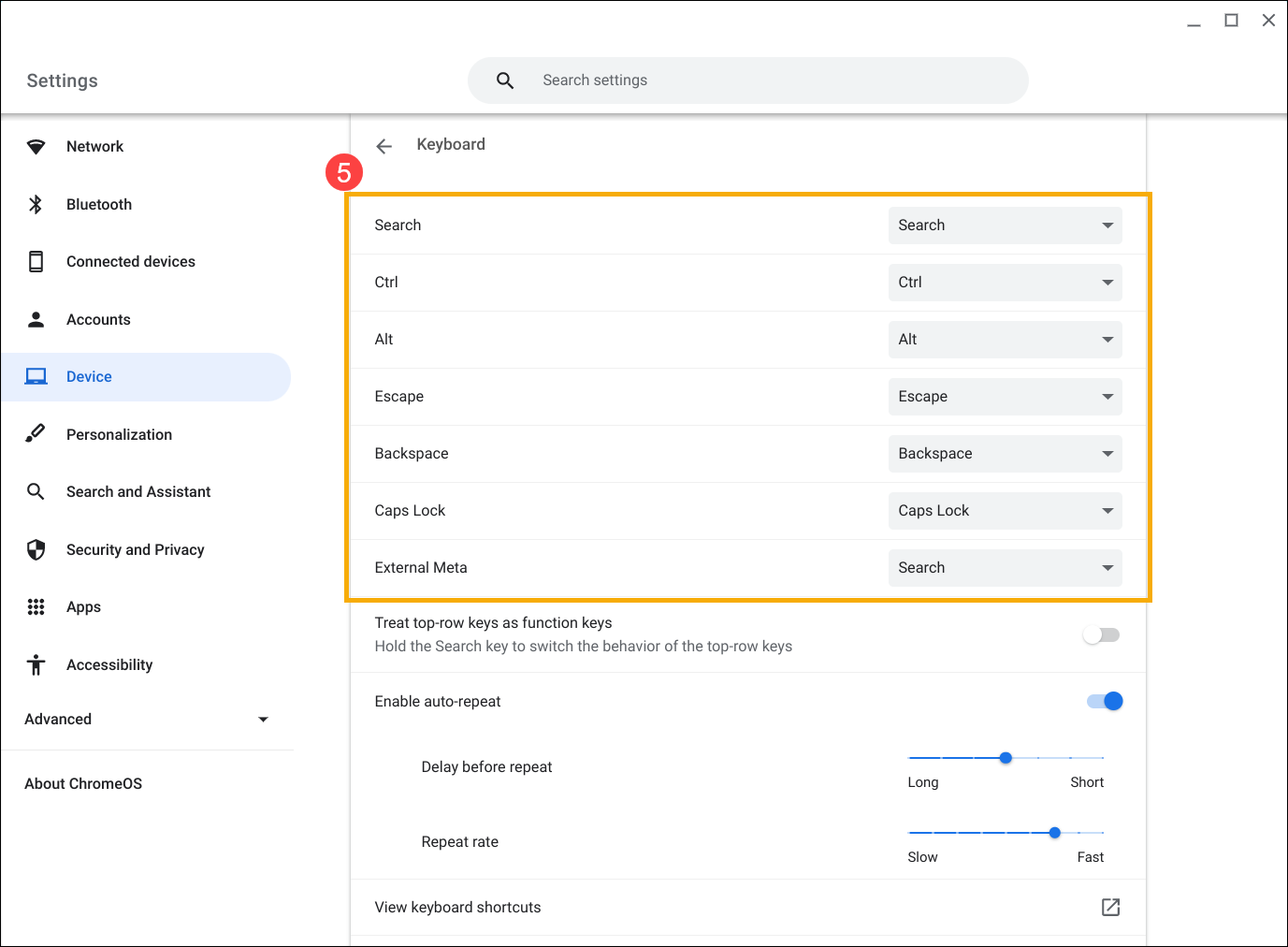
Masalah keyboard lainnya
Jika Anda mengalami masalah dengan keyboard, coba langkah-langkah berikut:
- Restart Chromebook. Tekan dan tahan [Power button]
 hingga perangkat mati, lalu hidupkan kembali.
hingga perangkat mati, lalu hidupkan kembali. - Coba gunakan tombol di Guest account.
Jika Anda telah sign-in ke Chromebook, sign out terlebih dahulu. Klik [Status Bar] di kanan bawah layar①, lalu klik [Sign out]②.
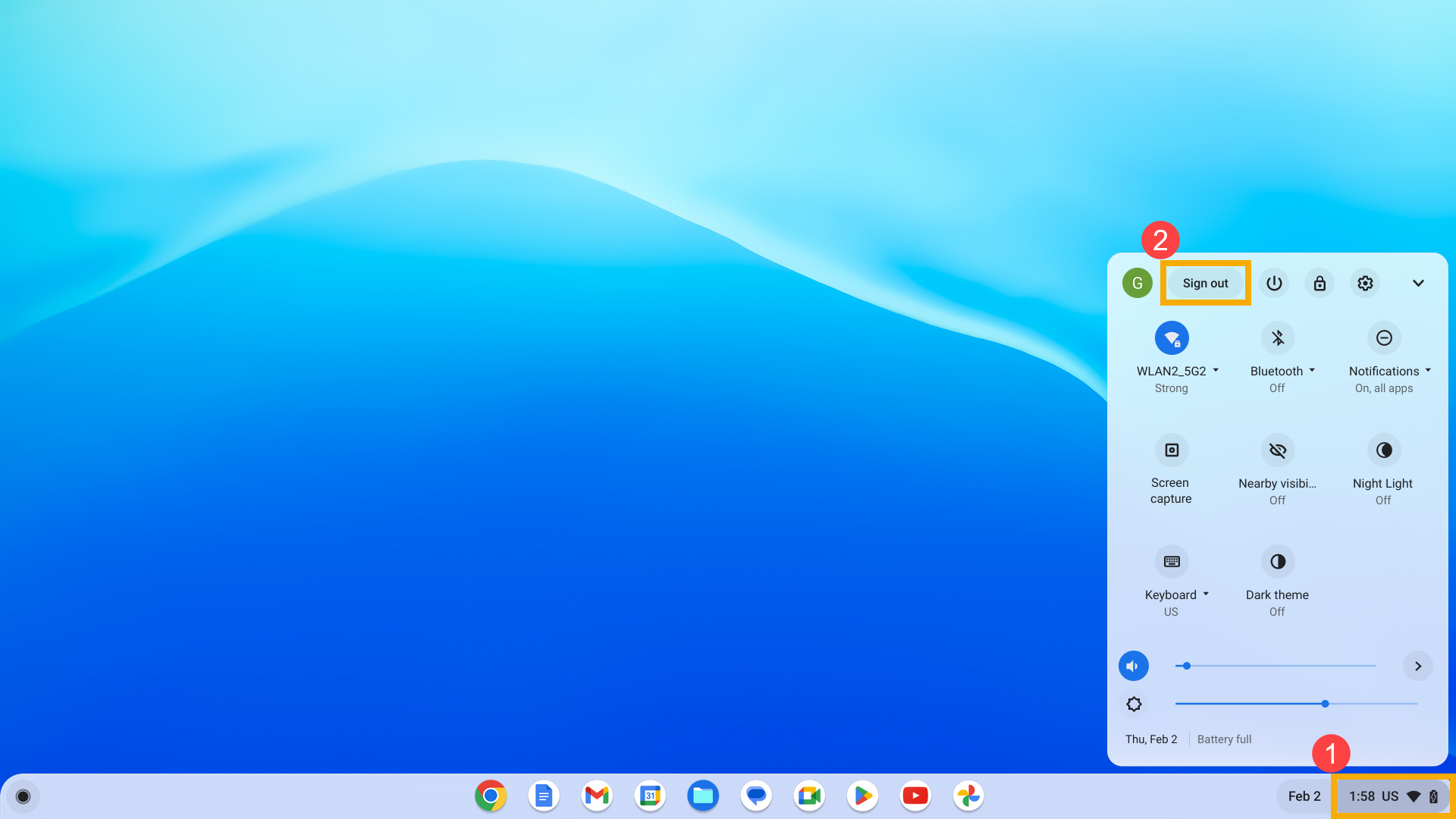
Klik [Browse as Guest] di dasar. Jika kunci berfungsi, hapus akun yang bermasalah di Chromebook Anda, lalu tambahkan lagi.
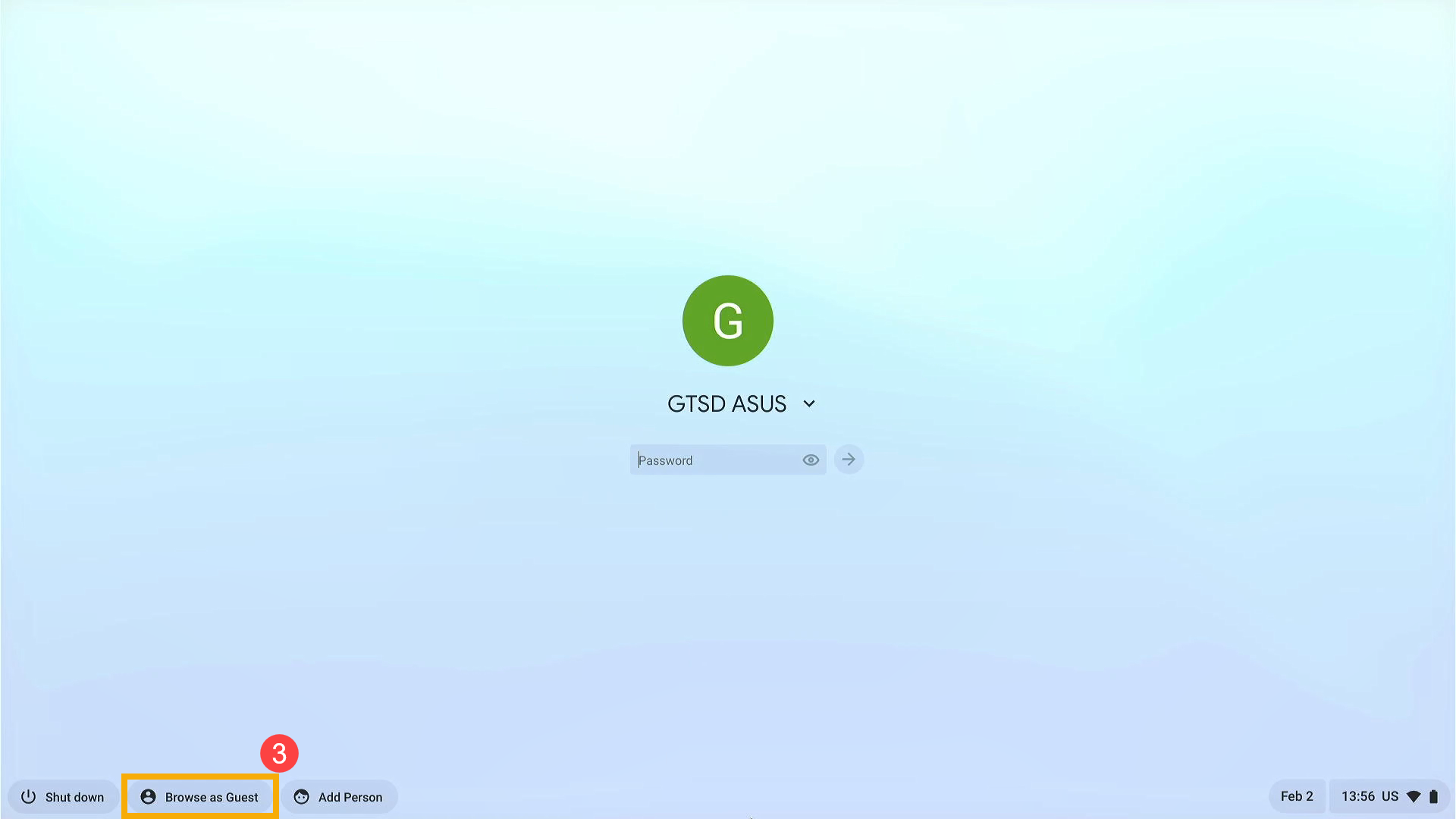
- Jika Anda mengalami masalah hotkey dengan akun yang bukan akun pemilik (utama), hapus akun user dan buat ulang.
Pada layar masuk, klik [Down arrow]④ di kanan bawah gambar profil, lalu klik [Remove account]⑤.
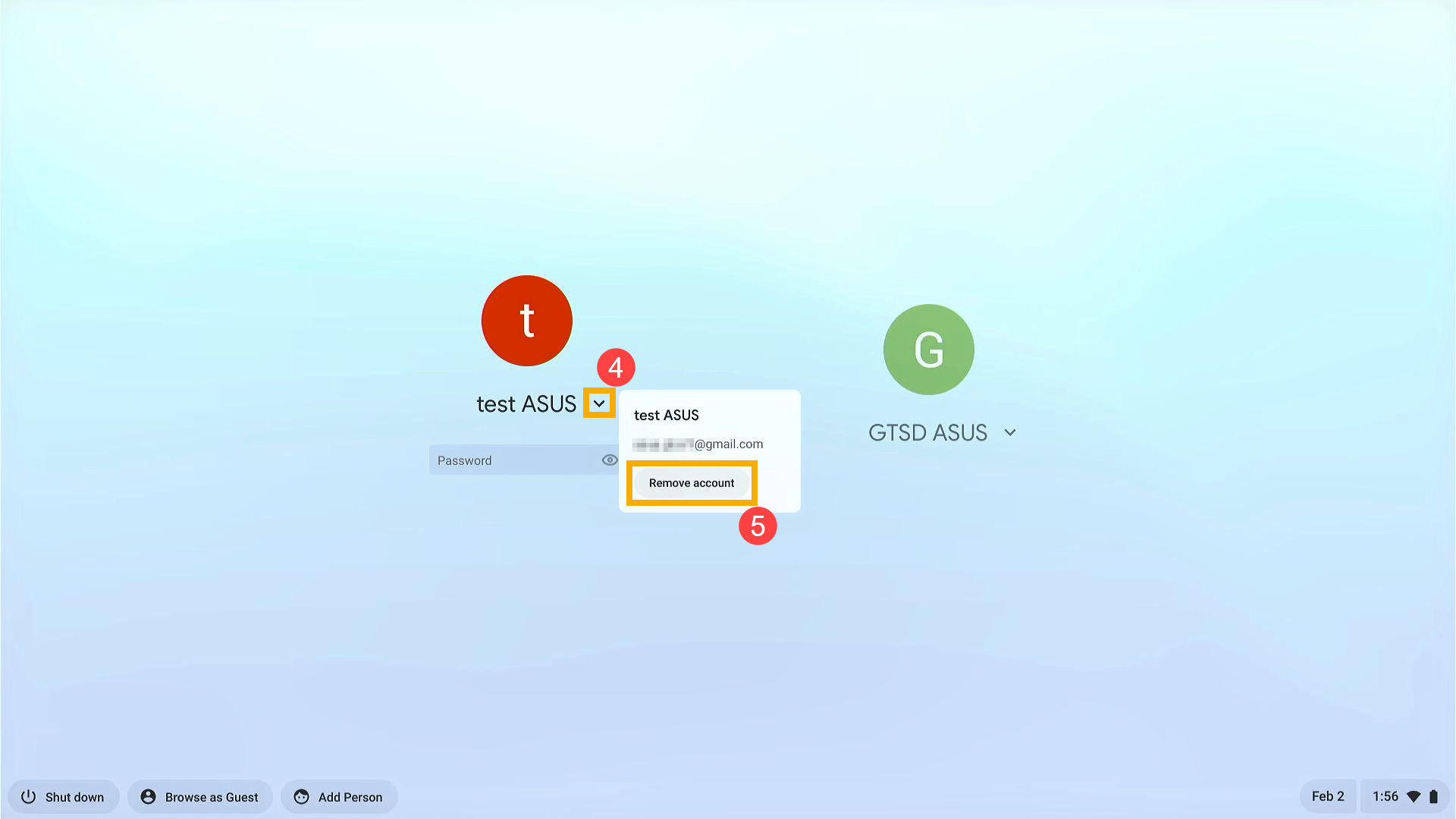
- Lakukan hard reset pada hardware Chromebook Anda. Di sini Anda dapat mempelajari lebih lanjut tentang Bagaimana cara reset hardware Chromebook Anda .
- Jika masalah berlanjut setelah semua langkah pemecahan masalah diselesaikan. Silakan coba Atur Ulang atau Pulihkan Chromebook.
Reset (Powerwash) Chromebook Anda ke setelan pabrik . - Recovery Chromebook operating system.
Untuk detail selengkapnya, lihat Chromebook Help dari Google:
https://support.google.com/chromebook/answer/1047364
Jika masalah Anda tidak teratasi dengan solusi dan informasi di atas, silakan hubungi pusat layanan pelanggan ASUS untuk informasi lebih lanjut.